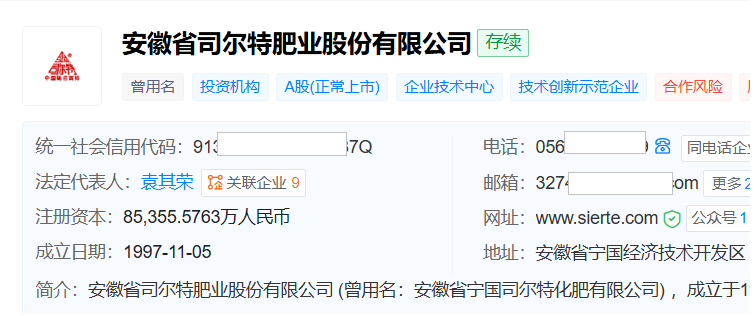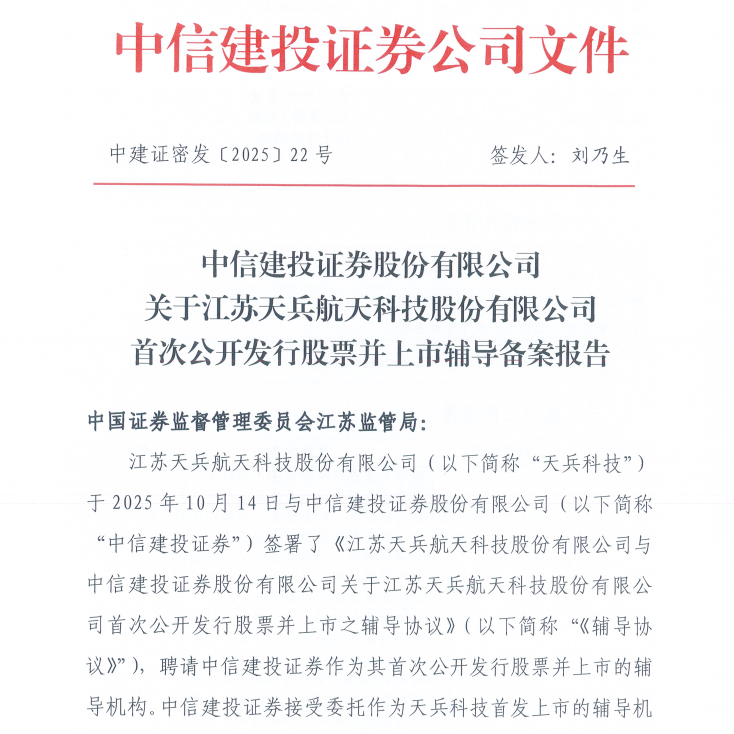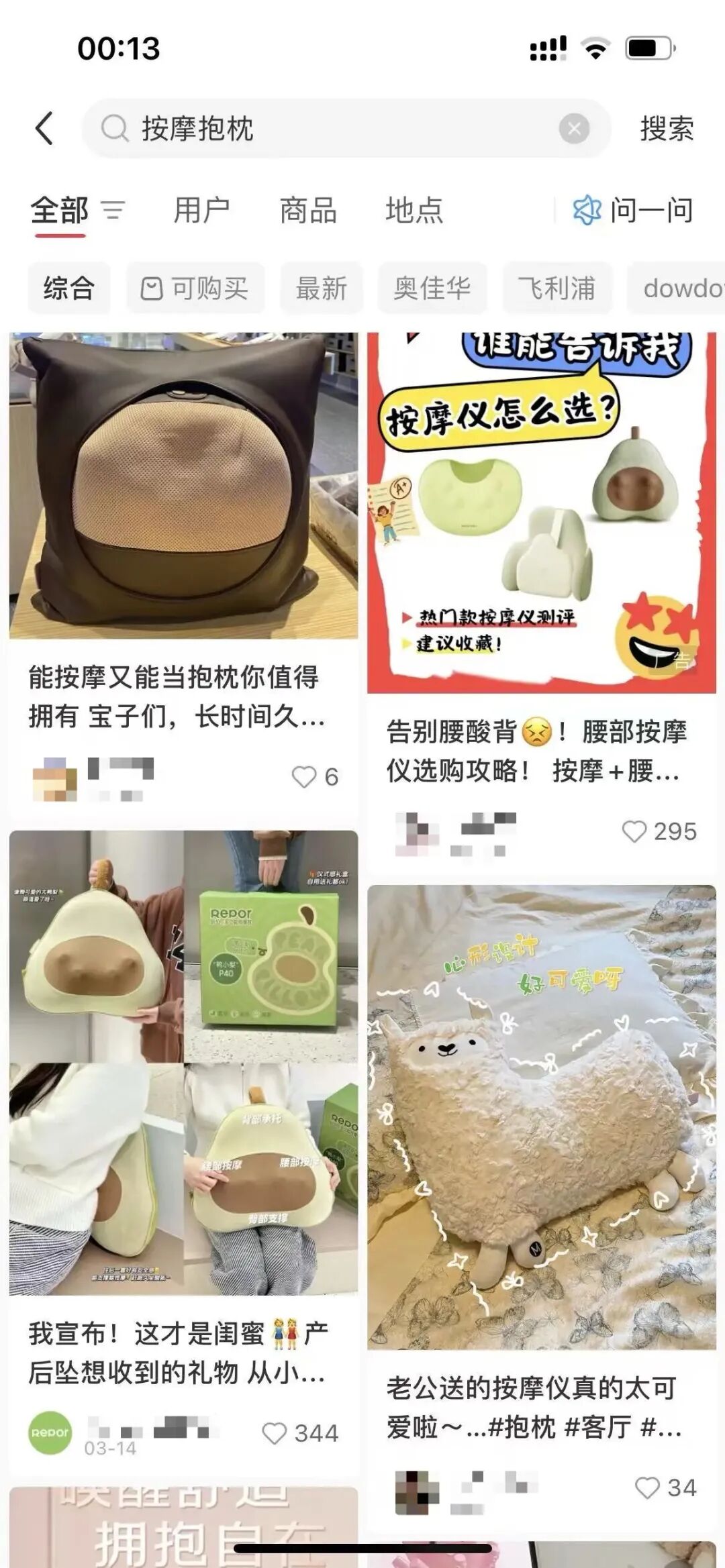司尔特高管增持回应投资者 前任职务侵占案春节前将侦破
司尔特高管增持回应前任职务侵占案,春节前将侦破。
9月15日晚间,司尔特(002538.SZ)发布公告称,公司董事长、总经理袁其荣,董事、副总经理袁鹏,董事会秘书吴昌昊计划在未来3个月内以自有资金通过集中竞价方式增持公司股份,增持金额总计不低于375万元,最高可达750万元。
三人此前未持有司尔特股份,本次增持目的“基于对公司发展战略和长期投资价值的信心”,增持股份将锁定6个月。
9月16日,环球财经网记者致电司尔特,提及本次增持事项,公司相关人士称,在9月11日召开的业绩说明会上,“很多投资者呼吁董监高增持、提振市场信心”,如今落实到行动上“也是回应一下投资者的诉求”。
二级市场上,9月16日,司尔特高开震荡,收盘微涨0.77%至5.23元/股,市值涨至44.64亿元。
职务侵占案影响公司股价数次“闪崩”
为何投资者喊话司尔特提振信心?
事实上,近两年,司尔特深受前高管职务侵占案困扰,股价数次“闪崩”。
2024年1月18日晚间,司尔特发公告称,公司原审计部副部长黄席利等人可能涉嫌职务侵占犯罪,在黄席利等拒不配合公司调查并提出辞职后,公司向当地公安局报案。公告发布后两个交易日,公司股价累计下跌9.71%。
此后一年余,该案久未有新进展。
今年4月22日晚间,司尔特公告称,收到安徽证监局出具的行政监管措施决定书,责令公司就上述案件整改。4月26日(周六),司尔特公告称,因核查手段有限,公司无法完整、准确更正上述案件带来的会计差错,无法在预约日期披露且预计无法在法定期限内披露2024年年度报告及2025年第一季度报告,预计无法在责令改正期限内完成整改。4月28日至4月29日,公司股价连续两个“一字板”跌停。
8月29日晚间,司尔特披露2025年半年度报告,董事吴玉光、朱克亮在财报中声明,无法保证财报内容真实、准确、完整。理由均基于“黄席利等涉嫌职务侵占犯罪一案目前尚未侦破”。记者注意到,在2024年至今披露的7份定期报告中,上述两位董事均声明“财报不保真”。
9月1日晚间,司尔特公告称,因涉嫌信息披露违法违规被证监会立案调查。次日,公司股价单日下跌7.71%。
不过,在上文提及的说明会上,司尔特称,上述职务侵占犯罪案已于4月底获提级办理,公司认为“该案办理工作已有积极进展”,且“主要人员均已被采取强制措施”。针对此况,上述司尔特公司人士向环球财经网记者推介了一位该案知情人士,透露了更多细节。
原实控人之子涉案
天眼查显示,司尔特成立于1997年11月份,位于安徽省宣城市代管县级市宁国市,2011年1月在深交所主板上市,主要从事肥料的研发、生产和销售,磷矿石的开采和销售,马尾山硫铁矿的开采和销售。财报称,公司“是安徽省最大的磷复肥生产和出口基地之一”。
上市之初,司尔特主要聚焦于高浓度磷复肥及专用肥的生产与销售,生产经营依赖外部磷矿资源供应。
为了实现自主供应,2015年7月份,司尔特以3.96亿元对贵州路发实业有限公司(下称“贵州路发”)进行增资,获得其20%股权;2019年再次增资2亿元,持股比例提升至40%;2021年2月份,司尔特经过两次股东大会表决,最终以5.61亿元收购贵州路发剩余60%股权,实现全资控股。
不过,随着复合肥市场形势严峻,司尔特面临着优惠政策取消、环保整治力度加大等不利因素。于是,公司尝试拓展业务类型。
2016年10月份,司尔特原控股股东安徽省宁国市农业生产资料有限公司(以下简称“宁国农资”)与国购产业控股有限公司(以下简称“国购产投”)签署《股份转让协议》,以15.8亿元向国购产投转让其所持有的司尔特25%股权。股权转让后,国购产投成为司尔特控股股东,公司实控人由金国清变更为袁启宏。宁国农资以13.29%的持股比例退居第二大股东。
记者注意到,转让控股权后,金国清仍担任司尔特董事长至 2022 年2月份。不过,在2023年底,司尔特管理层在日常管理过程中发现金某辉、黄席利等上市公司及全资子公司贵州路发部分主要负责人员存在虚构成本、费用侵占公司资金的情况并向公安机关以涉嫌职务侵占犯罪报案。
上述知情人士告诉环球财经网记者,金某辉正是金国清之子,“目前案件主要嫌疑人也是金某辉和黄席利”。
其透露,司尔特在公告提及报案对象时使用“黄席利等”的表述,是考虑到金某辉和金国清的亲属关系,希望尽可能降低对金国清的情感伤害,同时期望通过这种方式让金国清督促金某辉更主动坦白犯罪事实,返还侵占钱款。
春节前有望全面侦破
黄席利等人是如何涉嫌职务侵占并套取上市公司资金的?
司尔特公告及安徽证监局披露文件称,2021年至2023年间,贵州路发与贵州开阳龙享劳务有限公司、浙江中巷建工集团有限公司等多家公司之间的劳务工程业务、台车掘进业务为虚构交易,涉及的交易金额系虚构交易套取公司资金。
那为何案情侦破进展缓慢?
上述该案知情人士告诉环球财经网记者,从2024年1月公司报案到2025年4月底,该案均由宁国市公安局侦办。2025年4月初,公司收到办案机关送达的鉴定意见书及审计报告等文件。“公司在对比上述文件确认的涉案金额与安徽证监局现场检查发现的涉案金额后,认为差距较大,本着对全体股东负责、全面追赃追到底的态度,申请扩大鉴定范围”。
上述知情人士称,2025年4月底至今,该案已提级至宣城市公安局侦办。“据悉,主要犯罪嫌疑人均已在5月底被拘留。依据《刑事诉讼法》规定,预计主要犯罪嫌疑人已于6月底7月初被批准逮捕。同时,《刑事诉讼法》规定逮捕后的羁押期限最长七个月。因此,预计在2026年1月底前该案有望进入审查起诉程序。因此,如无《刑事诉讼法》第160条约定的情形,我们预估农历春节前该案有望全面侦破。”